Win7 64位旗艦版利用組策略禁止程序運行怎么設置?設置技巧介紹
組策略(Group Policy)是管理員為用戶和計算機定義并控制程序、網絡資源及操作系統行為的主要工具。通過使用組策略可以設置各種軟件、計算機和用戶策略。其實簡單地說,組策略設置就是在修改注冊表中的配置。當然,組策略使用了更完善的管理組織方法,可以對各種對象中的設置進行管理和配置,遠比手工修改注冊表方便、靈活,功能也更加強大。
下面我們就介紹兩種方法,分別通過組策略設置或借助魔方電腦大師,實現禁止指定的某款軟件運行。舉例中,我們分別設置禁止記事本文檔和IE瀏覽器運行。
Win7 64位旗艦版下通過組策略禁止程序運行
第一步、按下“win+R”組合鍵,呼出運行,在框內輸入“gpedit.msc”按下回車鍵,打開本地組策略編輯器;

第二步、在“本地策略編輯器”窗口左側依次展開“用戶配置”—“管理模板”—“系統”;
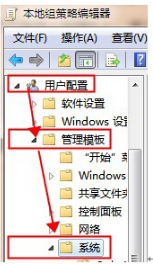
第三步、在右側窗口找到并雙擊打開“不要運行指定的Windows應用程序”,在框內點擊“已啟用”。然后點擊下面的“顯示”;

第四步、在“顯示內容”窗口中內“不允許的應用程序列表”下雙擊點擊“值”下面的框,然后輸入需要禁止應用程序全名(包括擴展名),然后點擊確定即可。
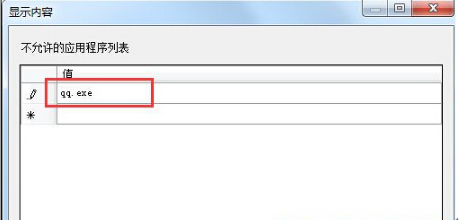
Win7 64位旗艦版下通過魔方電腦大師禁止程序運行
第一步、打開魔方軟件大師,在功能大全中選擇設置大師。

第二步、打開設置大師,然后在安全設置選項卡中找到“阻止程序運行”功能。
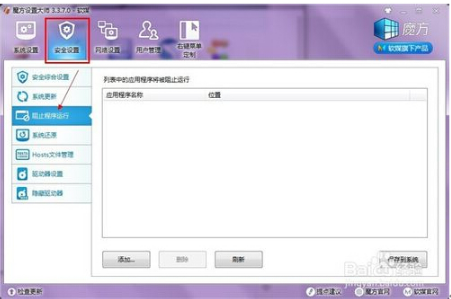
第三步、點擊“添加”,瀏覽選擇要禁止運行的程序(.exe可執行程序),選中要禁止運行的文件后,點擊打開,將程序添加到禁止運行程序列表中(本例中,我們選擇禁用IE瀏覽器)。
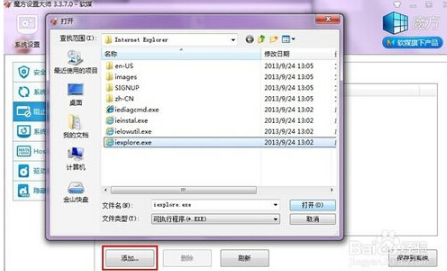
第四步、添加好禁止運行程序列表后,點擊保存到系統,在彈出的對話框里選擇確定,重啟資源管理器,讓設置實時生效。

第五步、然后再打開桌面或開始菜單中的IE瀏覽器,就發現IE瀏覽器已經被阻止運行了。
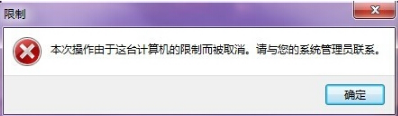
第六步、要解除禁止運用的程序時,只要點擊選擇列表中需要禁止運用的程序,再點刪除,然后再點擊保存到系統后,就可以正常恢復程序運行權限了。
相關文章:

 網公網安備
網公網安備